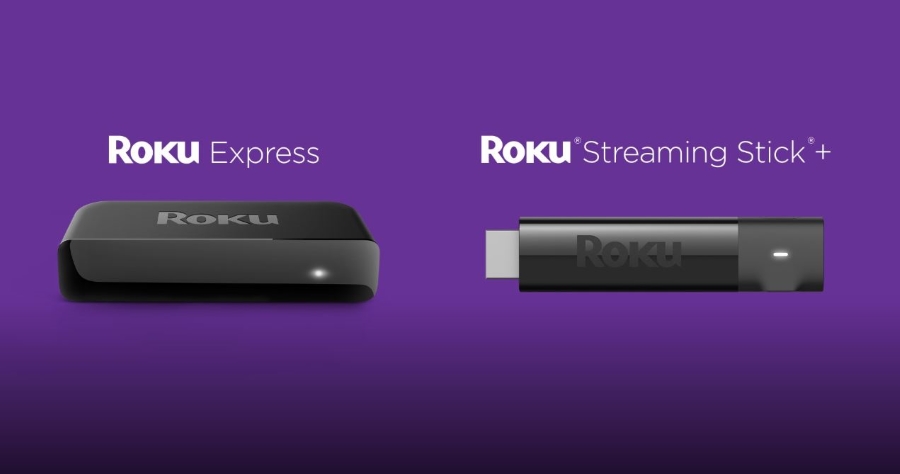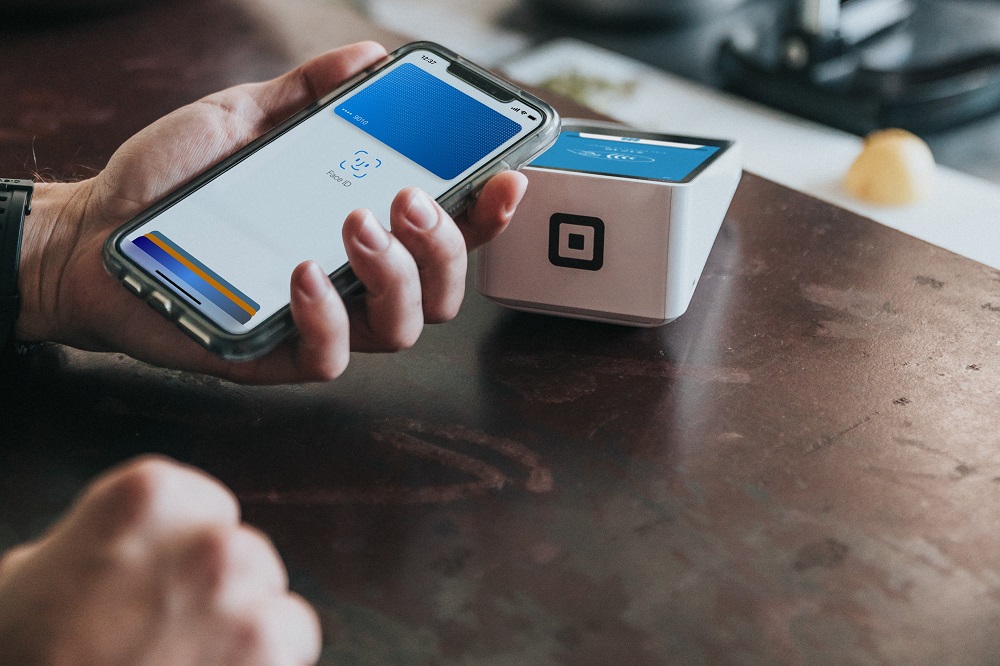So ändern Sie Ihre Tastatur auf dem Kindle Fire
Das wohl wichtigste Werkzeug auf Ihrem Kindle Fire ist die Tastatur, da Sie sie für praktisch alle Aktionen verwenden werden, vom Schreiben bis zum Suchen und Eingeben von Befehlen. Da sie bei der Verwendung Ihres Kindle-Geräts eine so entscheidende Rolle spielt, ist es auch wichtig, eine Tastatur zu haben, die sich angenehm anfühlt und die Sie anpassen können. Die Standardtastatur des Kindle Fire ist sehr schlicht und hat begrenzte Anpassungsoptionen. Es ist auch manchmal langsam und reagiert nicht. Wir führen Sie durch die Anpassung Ihrer Standardtastatur und geben Ihnen einige alternative Tastaturoptionen, um die Verwendung Ihres Kindle angenehmer zu gestalten.

ES-Datei-Explorer herunterladen
Ohne diese App können Sie keine der benutzerdefinierten Tastaturen installieren. Die App ist kostenlos im Amazon Appstore erhältlich. Mit dem ES File Explorer können Sie die Dateien auf Ihrem Kindle Fire durchgehen. Ohne dies könnten Sie die entsprechenden Dateien nicht finden, die zum Installieren einer benutzerdefinierten Tastatur erforderlich sind.

Unbekannte Quellen zulassen
Bevor Sie eine benutzerdefinierte Tastatur auf Ihrem Gerät installieren können, müssen Sie die Erlaubnis zum Herunterladen von Drittanbieter-Apps erhalten.
- Wischen Sie über das Drop-Menü vom oberen Bildschirmrand.
- Drücken Sie Einstellungen.
- Scrollen Sie, um das Feld Persönlich zu finden.
- Drücken Sie Sicherheit.
- Suchen Sie unter Erweitert nach Apps aus unbekannten Quellen – tippen Sie darauf.
- Eine Warnung wird angezeigt, aber drücken Sie einfach OK.
- Starten Sie Ihren Kindle Fire neu.
Wählen Sie die Tastatur-App
Es gibt viele Tastatur-Apps. Um Ihnen die Zeit bei der Suche zu ersparen, sind hier drei der besten derzeit verfügbaren Tastatur-Apps:
1. Gboard
Diese von Google entwickelte benutzerdefinierte Tastatur ist die beliebteste und das aus gutem Grund. Die App verfügt dank der Einbeziehung von maschinellem Lernen über erstaunliche Textvorhersagefunktionen. Sie haben Tausende von Gifs und Aufklebern auf Knopfdruck zur Verfügung. Der Nachteil ist, dass es nicht viele integrierte Designs gibt. Wenn Sie also nach mehr ästhetischen Verbesserungen für Ihre Tastatur suchen, sollten Sie eine der anderen beiden Apps auswählen.
2. Schnelltaste
Swiftkey ist der Zweitplatzierte und war vor einigen Jahren die beliebteste benutzerdefinierte Tastatur, nur um von Googles überlegener Technologie und Datenbanken übertroffen zu werden. Die App ist immer noch großartig und sehr anpassbar. Wenn Sie also genug von Google haben oder Gboard nicht mögen, können Sie diese App ausprobieren.
3. Chroma
Sie möchten dieses, wenn Sie mehr am Aussehen der Tastatur interessiert sind. Die Tastatur passt ihr Farbschema an die App an, die Sie gerade verwenden. Es hat auch einen Nachtmodus, der die Farben abdunkelt, wenn Sie Ihren Kindle nachts verwenden. Die Tastatur ist auch beim Löschen großer Textblöcke erstaunlich, da Sie den Text immer wieder zurückwischen können.
Herunterladen der APK
Um eine Tastatur-App herunterzuladen, müssen Sie zu einer Drittanbieter-Website gehen. Es gibt viele verschiedene Websites, von denen Sie sie herunterladen können, aber der beste Weg, dies zu tun, ist:
- Öffnen Sie Ihre Suchmaschine und geben Sie den Namen der Tastatur-App ein.
- Laden Sie die neueste Version der App herunter.
- Öffnen Sie den ES File Explorer, um die heruntergeladene App zu finden.
- Klicken Sie oben links auf das Symbol mit den drei Linien.
- Wählen Sie Herunterladen.
- Installiere die App.
Aktivieren der benutzerdefinierten Tastatur
Wenn Sie das APK installieren, müssen Sie nur die Anweisungen befolgen, um die Tastatur zu aktivieren. Nachdem Sie mit diesem Teil fertig sind, gehen Sie zu den Einstellungen für die Tastatursprache und wählen Sie den Namen der benutzerdefinierten Tastatur auf der Registerkarte Aktive Tastatursprachen aus.
Zurück zur Standardtastatur
Wenn Ihnen das Aussehen und die Haptik der neu installierten Tastatur nicht gefällt, können Sie die Originaltastatur ganz einfach zurückbringen.
- Gehe zu den Einstellungen.
- Sprache und Tastatur öffnen.
- Drücken Sie Tastatursprache.
- Deaktivieren Sie einfach die neu hinzugefügte Tastatur und sie wird auf die Standardtastatur zurückgesetzt.
Das ist jetzt eine stilvolle Tastatur
Normalerweise wird die Tastatur Ihres Kindle-Geräts als selbstverständlich angesehen, aber wenn Sie viel Zeit mit Tippen verbringen, ist es schön, etwas zu haben, das nicht nur reaktionsschnell und funktional ist, sondern auch wirklich schön anzusehen.
Ihnen gefallen unsere empfohlenen Tastaturen nicht? Vielleicht kennen Sie ein paar, die besser sind. Wenn Sie dies tun, zögern Sie nicht, dies mit der Community in den Kommentaren zu teilen!